Rumus excel: ganti jika sel berisi teks tertentu
Anda dapat menggunakan fitur Temukan dan Ganti di Excel untuk mengganti teks dalam sel hanya jika sel tersebut berisi teks tertentu.
Contoh berikut menunjukkan cara menggunakan fitur ini dalam praktiknya.
Contoh: Ganti jika sel berisi teks tertentu di Excel
Misalkan kita memiliki kumpulan data berikut yang menunjukkan nama dan posisi berbagai pemain bola basket dalam sebuah tim:
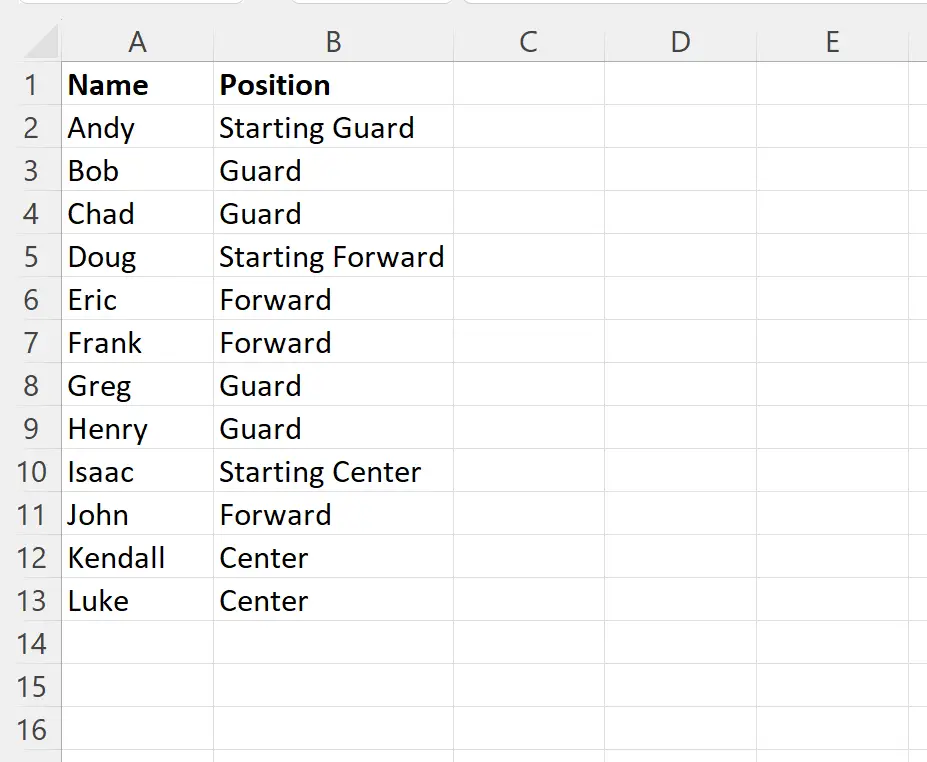
Katakanlah kita ingin mengganti semua teks di setiap sel di kolom Posisi yang berisi “Mulai” di mana saja di dalam sel.
Untuk melakukan ini, sorot rentang sel B2:B13 .
Kemudian ketik Ctrl + H untuk menampilkan jendela Temukan dan Ganti .
Lalu ketik *Startup* di kotak Pencarian , lalu ketik Starter di kotak Ganti dengan :.
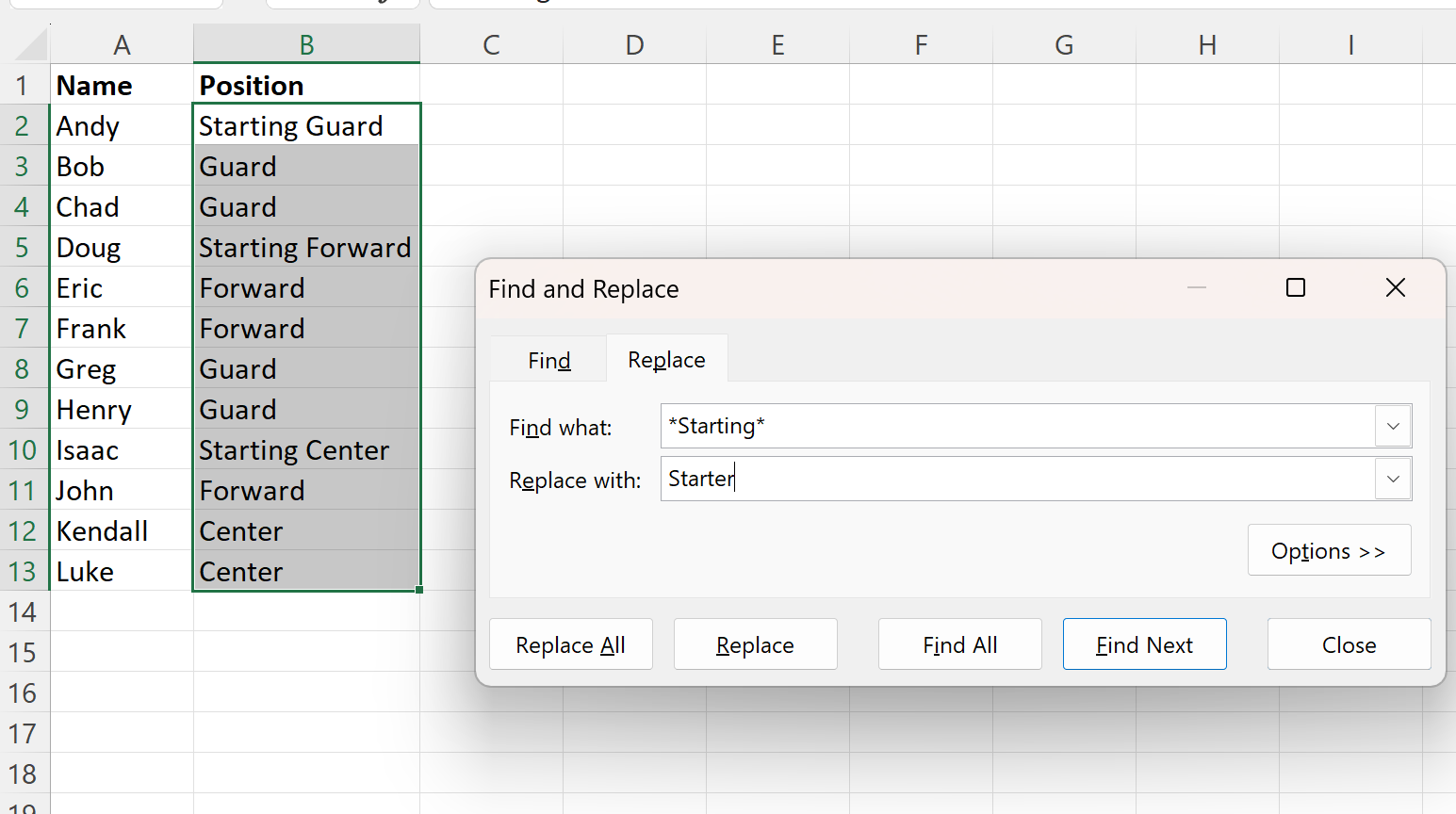
Selanjutnya, klik tombol Ganti Semua di pojok kiri bawah jendela.
Teks di setiap sel yang berisi Mulai di mana saja di dalam sel kini akan diganti dengan Starter .
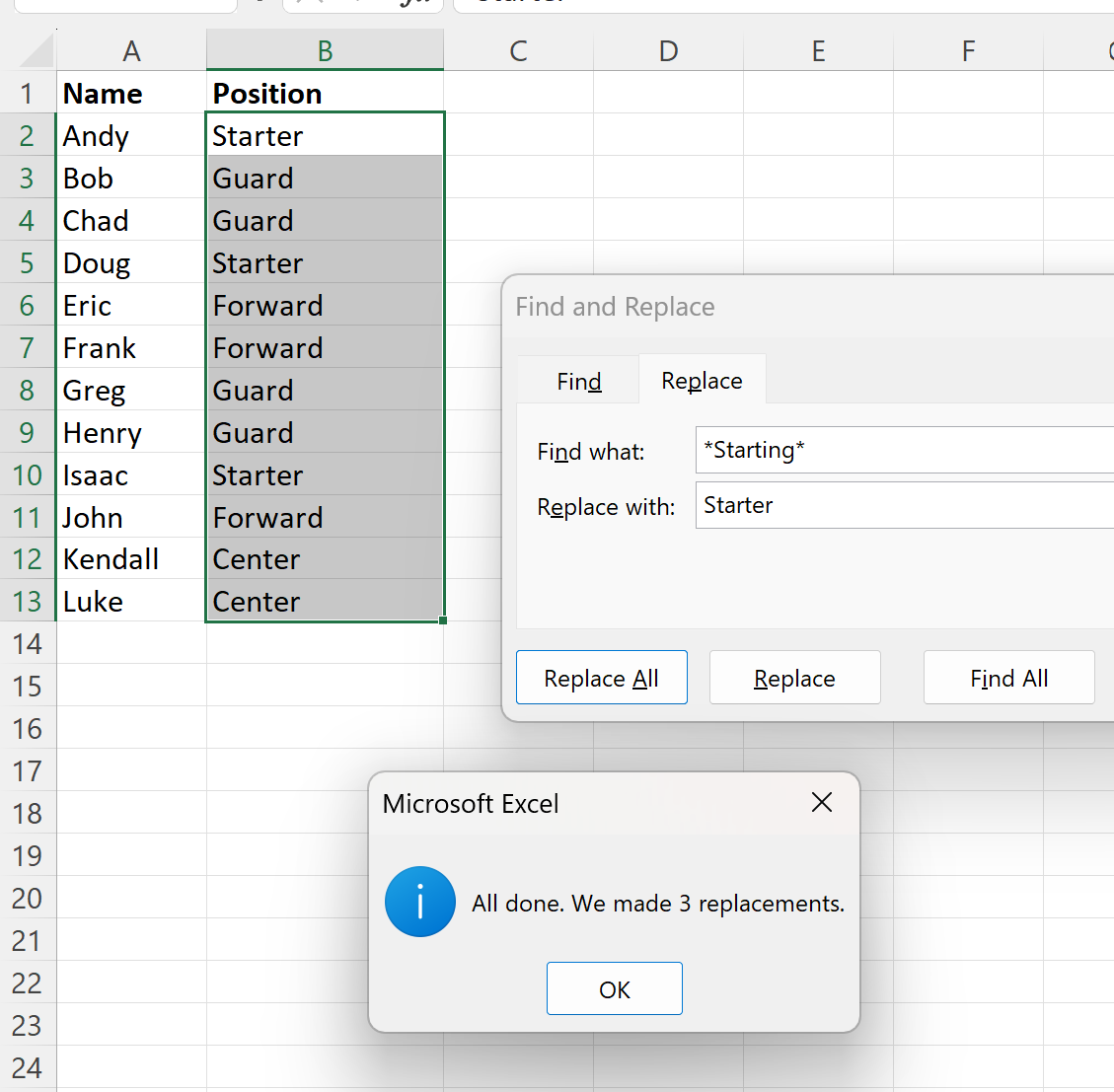
Kotak pesan juga muncul yang memberitahu kita bahwa total 3 penggantian telah dilakukan.
Perhatikan bahwa kita menggunakan tanda bintang di kotak Temukan (*Mulai*) untuk menentukan bahwa kita ingin mengganti semua teks dalam sel jika berisi “Mulai” di mana pun dalam string.
Jika Anda hanya ingin mengganti teks “Startup” dengan “Starter”, hilangkan tanda bintang di kotak Temukan saat menggunakan Temukan dan Ganti .
Sumber daya tambahan
Tutorial berikut menjelaskan cara melakukan operasi umum lainnya di Excel:
Bagaimana cara mengganti nilai #N/A di Excel
Bagaimana cara mengganti sel kosong dengan nol di Excel
Cara mengganti beberapa nilai dalam satu sel di Excel